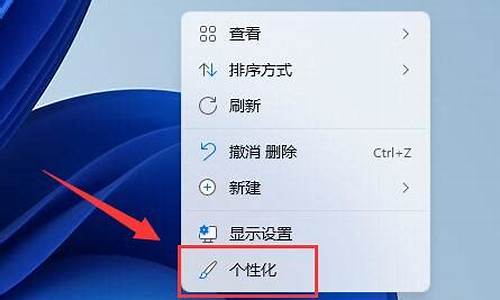苹果电脑系统东西怎么删除呢-苹果电脑怎么删除自带系统
1.苹果系统电脑怎么清理垃圾文件
2.苹果电脑怎么删除应用程序
3.苹果电脑怎么删除东西
4.怎么清理苹果电脑内存?
苹果系统电脑怎么清理垃圾文件

通常而言,想要管理系统存储空间,我们都会进行如下操作:
第一步,了解Mac系统储存空间的使用情况。在Mac系统中,通常我们可以点击苹果菜单(也就是苹果的logo)-“关于本机”,然后点按“储存空间”,便能够清楚地看到Mac上显示的各种文件以及所占的内存大小,如图1所示。
图2?:点击“储存空间”
第二步,点击“管理”,我们可以根据不同的文件类型进行删除管理。但通常这个过程需要花费很多时间,因为文件类型实在太多,手动删除会非常累。
图3?:展示文件内存的界面
其实用一款专业的苹果电脑清理软件就能够解决这一问题了。像CleanMyMac这款软件,支持系统垃圾清理的功能,一键智能化清理,更加省时省力。同时这款苹果清理工具还能更好地管理文件,释放存储空间,缓解电脑卡顿的现象。
图4?:CleanMyMac操作界面
在面对内存告急的情况,可以这样利用CleanMyMac进行系统空间管理:
1、清理旧垃圾,学会释放空间
系统垃圾大多包含了用户缓存文件、语言文件、系统日志文件等。这些垃圾文件通常没法统一清理,并且在无形中占据了大量的内存空间。然而使用CleanMyMac这样的系统清理工具就能快速高效地释放空间。
在CleanMyMac中点击“系统垃圾”进行扫描。扫描完毕后,我们会看到在界面的右侧出现了扫描的结果,点击 “清理”即可完成所有的清理工作。
图5?:点击“清理”如果我们想要有选择性的清理,可点击“查看项目”,勾选想要移除的文件,再次点击“移除”。
图6?:点击“移除”2、删除不必要的应用程序,提高Mac运行速度
往往我们会忽略系统中很多不常用的应用程序,这些应用程序大多陈旧且使用频率不高,使用CleanMyMac就可以将它们一次性清除,从而提高Mac运行速度,缓解内存紧张的问题。
CleanMyMac中的“卸载器”功能,能帮用户检测到安装在系统内应用程序的数量。
图7?:卸载器点击“查看N个应用程序”,进入到操作界面。勾选想要卸载的程序,点击界面下方的“卸载”按钮即可。
图8?:点击“卸载”3、扫描Mac中恶意软件和病毒
当Mac中毒或者是存在恶意软件侵害系统安全时,我们就会发现系统运行速度很慢,究其原因,就是它们占据了较多的内存。
CleanMyMac能够提供扫描恶意软件的服务,只要点击界面上的“移除恶意软件”按钮,CleanMyMac就能对Mac进行深度检查,查找所有的漏洞类型。如果存在恶意软件,那么CleanMyMac将会给我们提示,之后进行删除便可以了。
图9?:点击“移除恶意软件”通过以上三个操作,就能够让我们的Mac迅速释放大量的内存。这样的清理方式既高效又省心,你学会了吗?
苹果电脑怎么删除应用程序
Mac苹果电脑怎么卸载软件
1、首先,点击屏幕底部Dock栏最左边的那个图标,以便对系统内的文件进行浏览。
2、打开以后,点击主界面左侧个人收藏下的“应用程序”。
3、然后,在应用程序中找到你想卸载的软件,在上面右击。
4、在弹出的菜单中,点击“移到废纸篓”。
5、这时,将弹出一个对话框,要求你输入当前用户的密码。
6、密码输入好以后,点击“好”。
7、点击之后,指定的程序就成功卸载了。
概括来说有四种方法(下面会有对这四种方法附带的详细操作说明):
1.打开Finder(访达)中的应用程序,选择所要删除的软件拖拽到右下方的废纸篓或者单击右键选择“移除到废纸篓”。
2.打开Launchpad(启动台)选择你所要删除的软件长按鼠标,点击左上方出现的叉号进行删除。
3.显然以上两种方法并不能彻底深度清理软件缓存、打扫干净卸载软件后残余垃圾,所以本篇文章第三种手动清理方法旨在解决残留、彻底卸载软件。
4.如果想要深度卸载软件又担心手动清理比较麻烦还有风险的话,大家可以安装口碑比较好的第三方软件帮你安全彻底卸载软件,建议下载Mac专业清理工具Cleaner One Pro。
Cleaner One Pro官方下载链接:这里也奉上安装包网盘:
提取码:7ohq
首先需要跟刚接触Mac的小白分享一下卸载软件常用的两种方法:
1.点击Finder(访达)—应用程序—选择所要删除的软件—拖拽到右下方的废纸篓或者单击右键选择“移除到废纸篓”。
2.打开Launchpad(启动台)—选择你所要删除的软件—长按鼠标—软件出现抖动并且在其左上方出现叉号,选择需要删除的应用程序,点击叉号,进行删除。
最后点击Dock中的废纸篓,再点击右键,选择清倒废纸篓,就可以清除你想要卸载的软件了
以上两种方法应该是大部分用户卸载软件时使用的,但是通过这两种方法大多情况下是很难将残留文件清理干净的。所以只想将软件扔到废纸篓、对残留垃圾可以容忍的用户,或者是有512G不担心存储被缓存文件占满影响速度的用户,可以使用这样留有残余的清理方式。
然后我讲一下彻底的卸载软件的两种方式:
3.手动清理
(1)打开活动监视器(ActivityMonitor),在「所有进程」中查看并确保你要卸载的APP已经不再运行(启动台—其他—活动监视器)
如果看到监视器中该APP依旧有活动进程,则需手动在活动监视器中结束此应用进程,之后关闭再检查一次。
(2)有些应用程序登陆时会自动打开,则需要先查以下路径删除有关附件(系统偏好设置 — 用户组与群组 — 登录项)。
如果发现你要卸载的应用程序出现在其中,点击左下角“—”,删除该程序自动打开的设置。
(3)然后通过以下路径找到并移除此应用登录相关组件:
打开Finder — 前往 — 前往文件夹 — /Library/LaunchAgents
打开Finder — 前往 — 前往文件夹 — ~/Library/LaunchAgents
打开Finder? — 前往 — 前往文件夹— /Library/StartupItems
(4)重启设备,再进行以下操作:打开Finder, 在右上角搜索栏输入要卸载的应用名,用列表方式搜索,搜索范围调整为“这台Mac”,单击搜索选项下面“+”按钮。
选择“系统文件”和“包括”(如果左边一栏没有“系统文件”,在左边一栏的“其他”里添加即可),可选择删除,也可全部拖入废纸篓中。
(5)移除后,运行电脑1分钟,这是为了确认我们有没有删错文件。确定MAC能正常运作后,安全清空废纸篓即可。
备注:如果你是运行安装器来安装的程序,在你想卸载的时候你应该再次运行这个安装器看看在安装过程中是否有卸载这个选项(一般会在一个下拉菜单内)。应该去原安装CD或镜像内找这个安装器。有些开发者会在内包含一个可以在控制台卸载程序的简单的Perl脚本,并可能名为“uninstaller.pl”。
4.显然手动清理残留文件对大多数人来说还是比较困难的,而且也有风险。如果你不相信自己水平的话可以选用第三方卸载软件,它可以帮助你在Mac上安全、彻底、高效的卸载程序,并删除掉所有相关残留文件和使用痕迹。
建议大家安装口碑比较好,也是趋势刚刚新出的Cleaner One Pro。Cleaner One一直是Mac清理类软件的领军,Pro版本则在功能与性能上更为强劲了。
免费, App Store可以搜到,安全可靠,毕竟是趋势科技开发的,如果在使用过程中有任何问题都可以跟产品客服联系。
Cleaner One Pro Mac版本官方下载链接:(当然为了方便,在前文中我也直接给出了安装包网盘资源~)
其实它的工作方式就是把资源库中的相关文件找出来,所以用户可以省去寻找隐藏在某个角落里残留文件的时间、也不用担心会删错文件的情况。
具体操作如下:
首先,点击应用程序管理
然后,选择你想要卸载或者清理的软件,我的机器已经被Adobe全家霸占···
直接点击移除即可。Cleaner One Pro在帮助你卸载了软件之后,还会帮助你扫描软件残余文件,一键点击清除,软件就被干净、安全地卸载掉啦。
可谓是非常省心和放心了。
以上就是我整理的在Mac上安全彻底的卸载软件的方法
苹果电脑怎么删除东西
苹果电脑怎么删除东西?1
/6
第一个方法我们选择使用快捷键,我们单击选中要删除的文件,然后同时按下 command+delete 就可以将文件删除到废纸篓中。
2
/6
第二个方法,我们在文件上点击鼠标右键,在弹出的对话框中选择移至废纸篓就可以将文件移动至废纸篓中。
3
/6
如果没有鼠标,就使用control+单击,弹出右键对话框,在对话框中选择移至废纸篓
4
/6
右键单击废纸篓,弹出两个选项,我们可以选择打开查看刚才的文件,也可以选择倾倒废纸篓,选择清倒废纸篓,废纸篓中的文件将被删除。
5
/6
我们选择打开,也可以直接在废纸篓上单击,可以查看刚才删除的文件。
6
/6
点击右上角的清倒按钮,弹出的对话框中选择清空废纸篓,可以将废纸篓中的文件全部删除。
怎么清理苹果电脑内存?
清理苹果电脑的内存可以帮助提高系统性能和响应速度。以下是一些方法,可以帮助你清理苹果电脑的内存:
关闭不需要的应用程序:打开“应用程序”文件夹,查看哪些应用程序正在运行。关闭不需要的应用程序,以释放内存资源。
活动监视器:打开“实用工具”文件夹中的“活动监视器”应用程序。通过该应用程序,可以查看正在运行的进程以及它们使用的内存量。如果发现某个进程占用了过多的内存,可以选择关闭或重启该进程。
清理登录项:选择“系统偏好设置”,“用户与群组”,然后选择“登录项”选项卡。在这里,可以看到在系统启动时自动启动的应用程序列表。从列表中移至另外不需要在启动时自动运行的应用程序,以减少系统内存负载。
清理缓存文件:打开“Finder”,然后按键盘Shift + Command + G,输入“~/Library/Caches”,然后按回车键。在打开的文件夹中,可以删除部分或全部缓存文件。也可以借助第三方工具快速清理各种缓存日志文件。
重新启动苹果电脑:有时,重新启动Mac电脑可以清除内存中的临时数据和多余的进程,从而提高系统性能。
更新操作系统和应用程序:通过更新操作系统和应用程序,可以获得优化和性能改进,从而提高内存管理和利用效率。
值得注意的是:在清理内存之前,请确保保存并关闭启动的进程,以免数据丢失。另外,清理内存并不总是必要的,因为苹果电脑具有自动内存管理功能,可以优化内存使用。只有在遇到性能问题或系统变慢时,才建议清理内存。
声明:本站所有文章资源内容,如无特殊说明或标注,均为采集网络资源。如若本站内容侵犯了原著者的合法权益,可联系本站删除。